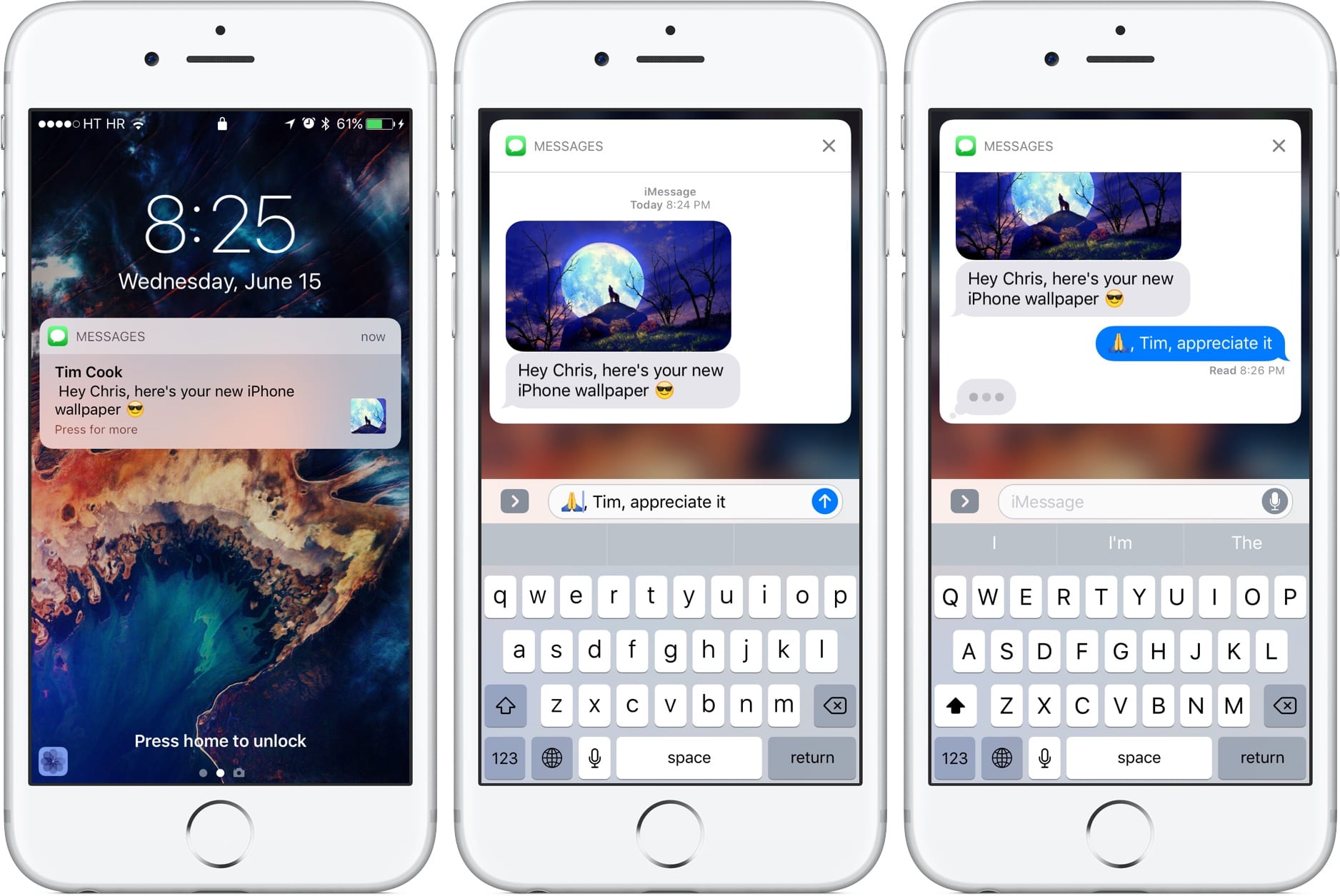
iOS 10:ssä tämä hämmästyttävä puhelun kuulutusominaisuus esiteltiin. Kun tämä on käytössä iPhonessasi, laitteesi soittaa soittajan nimellä aina, kun saat puhelun. Jos soittaja on uusi numero, joka ei ole yhteystietoluettelossasi, se ilmoittaa sen tuntemattomaksi numeroksi.
Tästä on eniten hyötyä, kun puhelin on kaukana ulottuvilta. Joten jos et ole kokeillut tätä laitteellasi, alla näytämme sinulle, kuinka voit ottaa puhelun kuuluttajan käyttöön iPhonessasi.
Sinun pitäisi tietää, että sen Siri lukee ja puhuu soittajan nimen ääneen, kun saat puhelun iPhonellasi. Jos soittoääni ei toimi iPhonessasi, tiedä vain, että laitteesi on äänettömässä tilassa.
Related:
Kuinka korjata puhelu epäonnistui iPhonessa
Katonneiden puhelujen korjaaminen iOS 15:ssä
Kuinka tulostaa tekstiviestejä iPhonesta
Kuinka laittaa iPhone päälle Ilmoita soittajan nimi ja numero
Vaihe 1: Käynnistä Asetukset app iPhonessa.
Vaihe 2: Vieritä alas ja siirry kohtaan Puhelinasetukset.
Vaihe 3: valita Ilmoita puhelut
Tämä vie sinut Announce Calls -kohtaan, ja voit nyt valita neljästä vaihtoehdosta.
Aina: Tämä vaihtoehto tarkoittaa, että iPhone ilmoittaa aina saapuvista puheluista.
Kuulokkeet ja auto: Tämä tarkoittaa, että iPhone ilmoittaa saapuvista puheluista, kun se on yhdistetty kuulokkeisiin tai auton Bluetooth-yhteyteen.
Vain kuulokkeet: iPhone ilmoittaa puheluista, kun se on yhdistetty kuulokkeisiin.
Älä koskaan ilmoita puheluista: (Ilmoita puhelut pois päältä)
Ota nyt soittoääni käyttöön laitteessasi valitsemalla Aina.
Kuinka muuttaa ilmoituspuhelun ääntä iPhonessa
Vaihe 1: Avaa Asetukset app iPhonessa.
Vaihe 2: koskettaa Käytettävyys:
Vaihe 3: lehdistö Puhuttu sisältö
Vaihe 4: koskettaa Voices
Vaihe 5: Valitse Englanti
Vaihe 6: Voit nyt nähdä, että Siri on oletusääni. Vaihtaaksesi ääntä valitse toinen ääni, kuten Samantha.
Vaihe 7: Varmista, että valitset äänen. näet valintamerkin; paina latauspainiketta lisätäksesi parannetun äänen ja esikatsele ääntä toistopainikkeella.
Kuinka poistaa puhelutiedot käytöstä iPhonessa
jotta sammuta soittoilmoitus iPhonessa on yksinkertainen ja tämä menetelmä toimii kaikissa iPhoneissa, kuten iPhone 6, iPhone 8, iPhone X, iPhone 11 jne.
Vaihe 1: Siirry Asetukset app iPhonessa
Vaihe 2: Vieritä alas ja siirry kohtaan Puhelinasetukset
Vaihe 3: valita Ilmoita puhelut
Vaihe 4: Näet neljä vaihtoehtoa, vieritä alas ja valitse viimeinen vaihtoehto Ei ikinä (Ilmoita puhelut pois päältä).
Kuinka korjata iPhone ilmoittaa puhelut eivät toimi
Jos iPhonesi ei edelleenkään ilmoita puheluista yllä olevien menetelmien noudattamisen jälkeen. Tiedä vain, että iPhonesi on äänettömässä tilassa. Voit poistaa sen ja myös lisätä soittoäänen voimakkuutta. Muista myös käynnistää iPhone uudelleen.
Johtopäätös:
Siinä on kaikki mitä sinun tarvitsee tietää. Yritimme ja käsitimme kaiken, mikä koskee iPhone-puhelun kuulutinta ja kuinka korjata iPhone-puheluilmoitus ei toimi. Käytä kommenttikenttää, jos sinulla on kysyttävää.
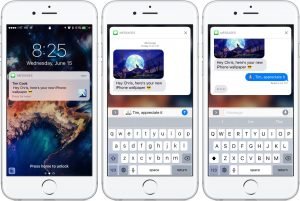





Jätä vastaus